8 façons de corriger le code d'erreur 23 d'Apex Legends – TechCult
Divers / / July 21, 2023
Apex Legends a été un digne concurrent parmi les jeux de bataille royale. Mais cela ne signifie pas que vous ne rencontrerez aucun problème ou problème. Parmi ces erreurs se trouve le code d'erreur 23 qui dit, Le client du jeu a rencontré une erreur d'application (code d'erreur: 23). Dans ce blog, nous explorerons différentes méthodes pour résoudre le correctif Apex Legends Error Code 23 sur Windows 10.

Table des matières
Code d'erreur Apex Legends 23
Comme tout autre jeu PC, les joueurs rencontrent souvent des erreurs lors du lancement d'Apex Legends. Le code 23 est l'une de ces erreurs que les joueurs rencontrent souvent lors du lancement du jeu. Mais ne vous inquiétez pas! Dans ce guide, nous discuterons des meilleures méthodes de dépannage pour résoudre rapidement ce problème. Commençons!
Réponse rapide
Faites fonctionner à nouveau Apex Legends en analysant et en réparant les fichiers du jeu :
1. Ouvrir Bibliothèque Steam pour trouver Apex Legends.
2. Cliquez sur Propriétés depuis le menu contextuel.
3. Cliquez enfin sur Vérifiez l'intégrité des fichiers du jeu.
Qu'est-ce qui cause le code d'erreur 23 d'Apex Legends ?
Il existe une gamme de causes, mais nous avons finalisé ici les causes les plus probables du code d'erreur 23 d'Apex Legends. Ces raisons ne sont pas si simples, alors prenez le temps de bien comprendre la cause sous-jacente et de la résoudre par la suite.
- Pilote GPU obsolète: Les pilotes de périphérique sont ceux qui aident n'importe quel périphérique à accomplir n'importe quelle tâche. Et donc, il est important de les tenir à jour tout le temps. En effet, les jeux lourds nécessitent la prise en charge de cartes graphiques qui ne peuvent communiquer avec le système que via un pilote.
- Fichiers temporaires: Des jeux comme Apex Legends ont des mises à jour constantes qui entraînent l'accumulation de fichiers temporaires au fil du temps. Les fichiers temporaires peuvent alors entraîner diverses erreurs en raison d'un stockage insuffisant ainsi que d'une mauvaise lisibilité.
- Applications et programmes en conflit: Il peut arriver que certains programmes ou applications exécutés en arrière-plan entrent en conflit avec votre jeu, ce qui entraîne le code d'erreur Apex Legends 23 Windows 10. Ces programmes ne sont pas visibles en tant que tels, vous devrez donc identifier ces programmes, après quoi vous pourrez seulement prendre des mesures pour les désactiver.
- Redistribuable Visual C++ corrompu: Dans le cadre de Visual Studio, le compilateur C++ doit être installé pour tous les jeux développés à l'aide de Visual C++. Cela signifie que s'il y a des problèmes avec le redistribuable ou s'il est corrompu, vous devez le réparer pour qu'Apex Legends fonctionne sans problèmes ni erreurs.
Méthode 1: Méthodes de dépannage de base
Avant de passer aux méthodes avancées, essayons de corriger ledit code d'erreur en utilisant certaines méthodes de dépannage de base indiquées ci-dessous :
1A. Attendre la disponibilité du serveur
Avant d'apporter des modifications à votre système, il est crucial de vérifier si les serveurs d'Apex Legends fonctionnent correctement. Vous pouvez le faire en visitant le Centre d'aide Apex Legends. Si vous voyez un vert État du serveur dans le coin supérieur droit, cela signifie que tout va bien techniquement.
1B. Redémarrez l'ordinateur
Une autre façon de corriger le code d'erreur 23 d'Apex Legends consiste simplement à redémarrer votre système. Il s'agit de résoudre les problèmes de dysfonctionnement des applications sur votre appareil. De plus, lorsque votre PC démarre, il peut déclencher ladite erreur. Dans de tels cas, redémarrer votre PC est la meilleure chose à faire.

1C. Exécuter Apex Legends en tant qu'administrateur
Vous pouvez également vous débarrasser de ce code d'erreur de lancement de jeu dans Apex Legends en l'exécutant en tant qu'administrateur sur votre PC. Cela vous aidera à contourner les restrictions et à lancer le jeu facilement.
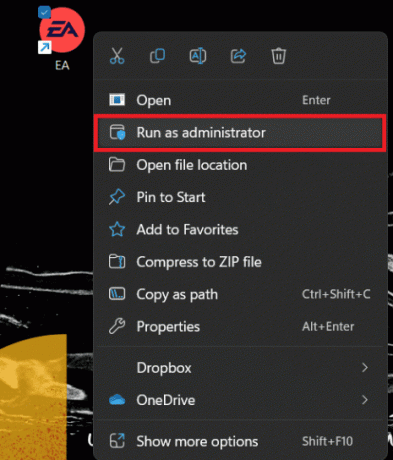
A lire aussi: Correction d'Apex Legends incapable de se connecter aux serveurs EA
Méthode 2: nettoyer les fichiers temporaires
Pour corriger le code d'erreur Apex Legends 23 Windows 10, vous devrez peut-être supprimer et effacer tous les fichiers temporaires de votre système. Ils occupent inutilement de l'espace sur votre ordinateur et, dans certains cas, interfèrent avec le bon fonctionnement de certains programmes ou jeux, entraînant différents types d'erreurs.
1. Presse Touche Windows + R puis tapez %temp% dans la boîte de dialogue Exécuter et appuyez sur Entrer.
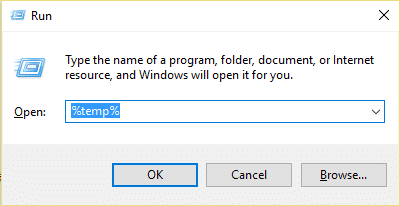
2. Cela ouvrira le Dossier temporaire contenant tous les fichiers temporaires.

3. Sélectionner tous les fichiers et dossiers vous souhaitez supprimer.

4. Supprimez tous les fichiers sélectionnés en cliquant sur le Supprimerbouton sur le clavier. Ou sélectionnez tous les fichiers puis faites un clic droit et sélectionnez Supprimer.

Vos fichiers commenceront à être supprimés. Cela peut prendre de quelques secondes à quelques minutes selon le nombre de fichiers temporaires.
Méthode 3: Analyser et réparer les fichiers du jeu
Le code d'erreur 23 d'Apex Legends peut être causé par des fichiers de jeu cassés ou corrompus qui peuvent être résolus en vérifiant l'intégrité des fichiers de jeu. Pour ce faire, vous pouvez suivre les étapes ci-dessous :
1. Ouvrez Steam sur votre ordinateur, puis sélectionnez le Option BIBLIOTHÈQUE dans le menu du haut.

2. Visitez votre bibliothèque pour trouver Apex Legends. Cliquez sur Propriétés depuis le menu contextuel de l'icône du jeu.

3. Cliquer sur Vérifier l'intégrité des fichiers du jeu bouton sous le FICHIERS LOCAUX languette.
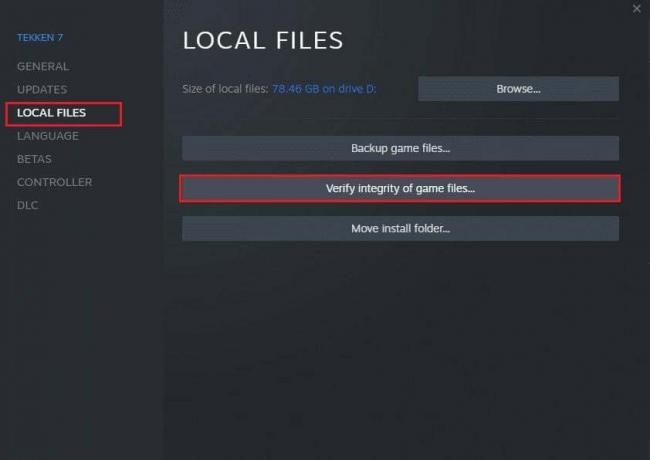
Attendez que Steam vérifie l'intégrité des fichiers du jeu.
A lire aussi: 9 façons de corriger l'erreur Apex Legends No Servers Found
Méthode 4: Réparer le redistribuable Microsoft Visual C++
Le package Microsoft Visual C++ Redistributable comprend plusieurs bibliothèques nécessaires au fonctionnement de plusieurs programmes, applications et jeux. Il existe quelques réparations que vous pouvez effectuer pour Microsoft Visual C++ si le package MSVC++ sur votre ordinateur vous pose des problèmes. Pour cela, vous pouvez suivre notre guide sur Comment réparer le redistribuable Microsoft Visual C++.
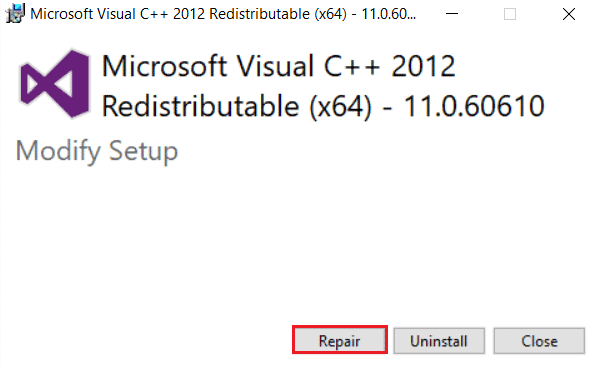
Méthode 5: Réinstallez Microsoft Visual C++ Redistributable
Si l'un des fichiers du package est supprimé ou si l'installation du package est endommagée ou défectueuse, Microsoft Visual C++ Redistributable doit être réinstallé. Néanmoins, certains programmes ne fonctionneront pas si Visual C++ est supprimé ou supprimé, il est donc nécessaire d'identifier et de réinstaller le logiciel. Pour cela aussi, vous pouvez suivre notre guide sur Comment réinstaller le redistribuable Microsoft Visual C++.
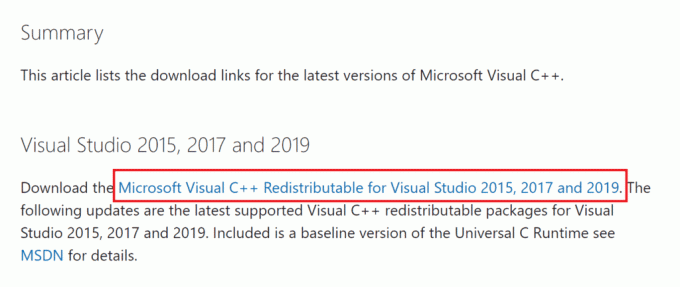
Méthode 6: mettre à jour le pilote GPU
Une raison très possible du code d'erreur 23 d'Apex Legends est un pilote graphique obsolète. La plupart des jeux nécessitent une grande utilisation du pilote graphique, c'est pourquoi son fonctionnement doit toujours être fluide pour jouer au jeu sans décalages ni erreurs constants. Suivez les étapes ci-dessous pour faire de même :
1. Taper Gestionnaire de périphériques dans la zone de recherche Windows et cliquez sur ouvrir le meilleur résultat de recherche.
2. Cliquer sur Prises d'écran pour développer et cliquez avec le bouton droit sur carte graphique disponible sur votre ordinateur.

3. Cliquer sur Mettre à jour le logiciel du pilote.
4. Sélectionner "Rechercher automatiquement le logiciel du pilote mis à jour". À partir de là, Windows téléchargera et installera automatiquement si une version mise à jour du pilote est trouvée.
En dehors de cette méthode, vous pouvez également télécharger et installer le dernier pilote pour votre PC à partir du site Web officiel de la société de cartes graphiques que nous avons répertoriée ci-dessous :
- Nvidia
- Asus
- DMLA
- Intel
A lire aussi :Correction de l'erreur anti-triche d'Apex Legends dans Windows 10
Méthode 7: Effectuez un démarrage minimal pour identifier et désactiver les applications en conflit
Les applications en conflit sont celles qui créent des problèmes dans le fonctionnement normal d'autres applications ou jeux. Cela peut être dû à la quantité de mémoire ou d'utilisation du processeur qu'il extrait du système, ce qui entraîne une diminution pour les autres. Pour ce faire, vous devez d'abord effectuer un démarrage propre pour lequel vous pouvez suivre notre guide sur Comment effectuer un démarrage propre dans Windows 10.
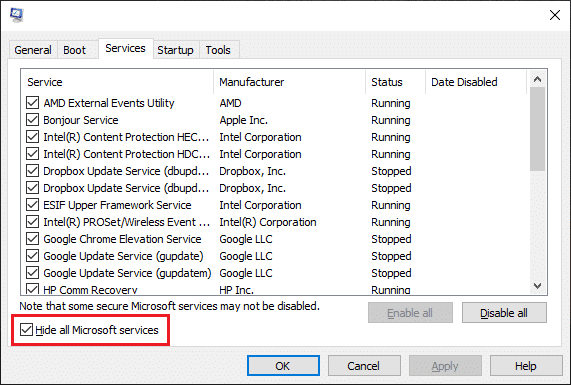
A lire aussi: 8 façons de résoudre le problème flou d'Apex Legends
Méthode 8: réinstaller Apex Legends
Il se peut donc qu'il y ait un problème interne dans le jeu à la place. Comme ces problèmes peuvent être nombreux, un moyen simple et direct de corriger le code d'erreur Apex Legends 23 Windows 10 consiste à désinstaller puis à réinstaller le jeu.
1. appuie sur le Clé Windows, puis entrez Panneau de commande, et cliquez sur Ouvrir.
2. Choisir Catégorie dans le coin supérieur droit de l'écran. Dans la section Programmes, sélectionnez Désinstaller un programme.
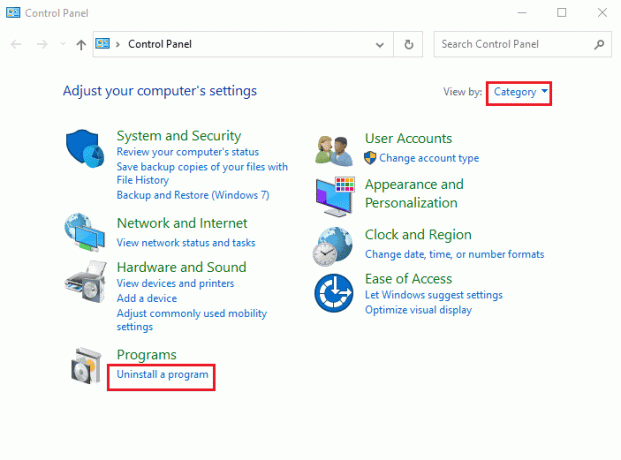
3. Dans la sélection, choisissez Légendes Apex.
4. Utilisez le menu contextuel qui apparaît lorsque vous faites un clic droit dessus pour sélectionner Désinstaller.
5. Lorsque le jeu a été supprimé, redémarrer le PC.
6. Ouvrez Steam maintenant et INSTALLER le jeu Apex Legends.

Nous espérons que vous avez trouvé les informations sur la fixation Code d'erreur Apex Legends 23 utile. Si vous avez des questions ou des suggestions, veuillez les partager dans les commentaires ci-dessous. Nous aimerions avoir de vos nouvelles!
Henry est un rédacteur technique chevronné passionné par l'idée de rendre les sujets technologiques complexes accessibles aux lecteurs de tous les jours. Avec plus d'une décennie d'expérience dans l'industrie de la technologie, Henry est devenu une source d'information fiable pour ses lecteurs.




